
时间:2020-11-15 06:06:08 来源:www.win10xitong.com 作者:win10
有网友用win10系统的时候遇到过win10系统怎么取消登录密码的问题,不知道大家是不是也遇到过,估计还会有更多的网友以后也会遇到win10系统怎么取消登录密码的问题,所以今天我们先来分析分析,如果你想靠自己解决win10系统怎么取消登录密码的问题但是又不知道该怎么办,我们可以按照这个步骤来解决:1、右键点击开始按钮,选择“运行”选项;2、在运行输入框中输入netplwiz,点击确定就完美处理了。不知道你学会没有,如果没有学会,那下面就由小编再写一篇详细图文教程来教你win10系统怎么取消登录密码的处理技巧。
推荐系统下载:系统之家Win10专业版
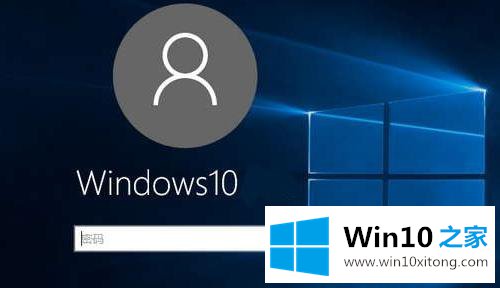
Win10取消开机密码的方法:
1.右键单击开始按钮并选择“运行”选项;
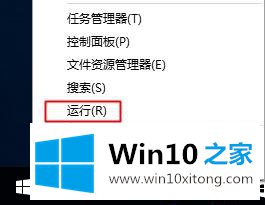
2.在操作输入框中输入netplwiz,点击确定;
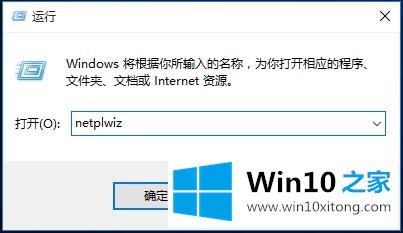
3.弹出用户账户设置窗口,取消勾选“使用本电脑,用户必须输入用户名和密码”并确认;
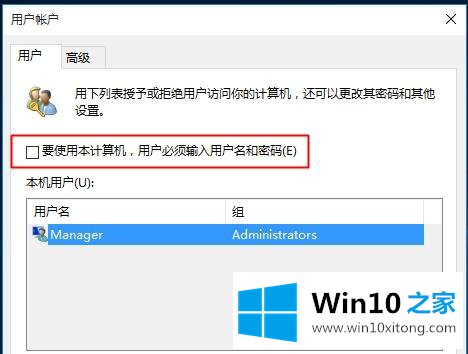
4.在自动登录窗口中,输入设置的密码,然后单击确定。如果没有设置密码,直接点击确定;
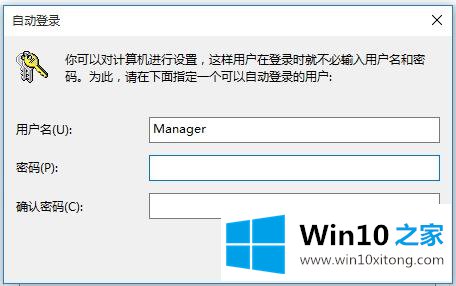
5.重启系统,会出现windows正在配置的界面,等待完成;

6.进入系统后,不会有密码输入框。
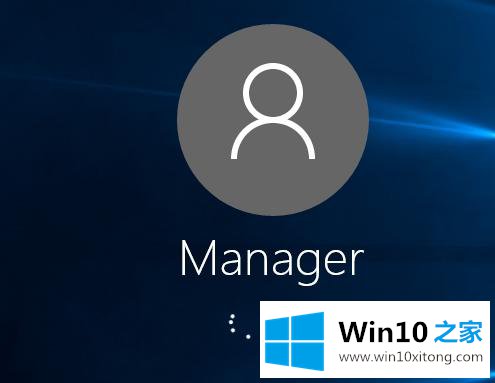
以上是取消win10系统登录密码的方法。需要的用户可以按照这个方法设置。更多教程,请继续关注win10 Home的下载站www.xitongcity.com!
相关教程:
Win10系统如何设置登录密码
以上的内容主要说的就是win10系统怎么取消登录密码的处理技巧,希望这篇文章对你有所帮助,谢谢大家对本站的支持。